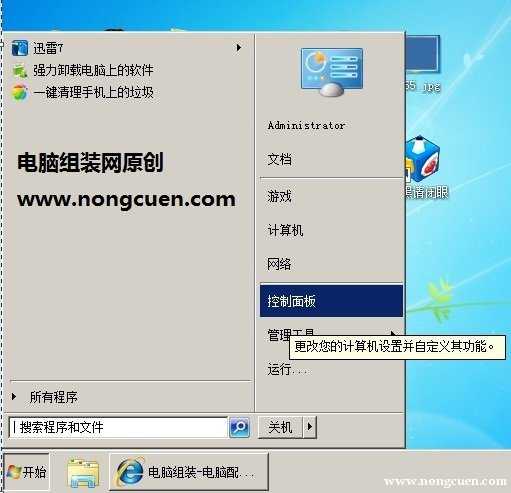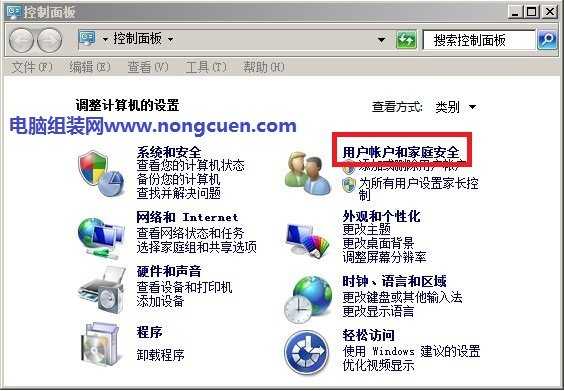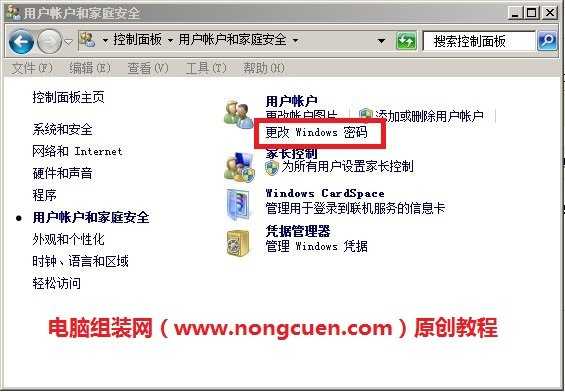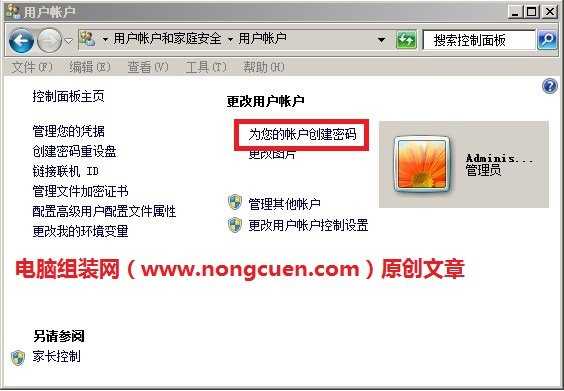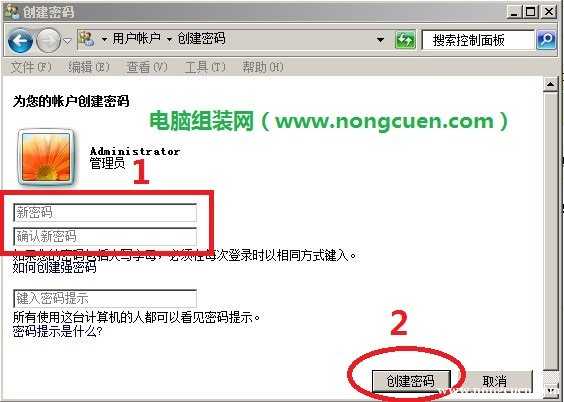电脑如何设置开机密码 五步轻松设置开机密码
电脑基础 发布日期:2025/11/29 浏览次数:1
正在浏览:电脑如何设置开机密码 五步轻松设置开机密码
随着电脑网络的发展,电脑已经在全中国大范围普及,城市九成家庭都家用电脑,并且很多家庭都还不止一台电脑。上至七旬老人,下至几岁小孩,都会用电脑上网,不过小孩子上网最好是控制一下为好,毕竟现在网络上的不健康内容很多,大人上班或者外出的时候,小孩在家里上网,没有人监管,小孩会浏览一些不健康网站,很不利于小孩的健康成长。最好是避免小孩单独一个人在家里上网,只有在大人监管下才让小孩用电脑上网为好,可以为电脑设置一个开机密码,不让小孩知道就行,这样每次上网都需要大人输入开机密码才行,可能一些用户还不知道怎么设置电脑开机密码,下面就来介绍一下,只需五步就能轻松搞定。
第一步:选择“开始”——“控制面板”;
第二步:选择“用户账户和家庭安全”的选项;
第三步:选择“用户账户”下面的“更改windows密码”选项;
第四步:选择“更改用户账户”下面的“为您的账户创建密码”选项;
第五步:填写新密码,再重复输入一下新密码,以确定新密码没错,最后选择“创建密码”按钮。
上面的内容就详细介绍了用户怎么设置电脑开机密码,每一步操作都附有图解,整个教程通俗易懂,教程是以win7系统为例,如果用户是其它版本的系统,开机设置步骤稍有不同,但用户也可以参考以上图文教程。
下一篇:xp系统电脑网速慢是怎么回事